Để học được tiếng Trung thì việc cần tìm hiểu đầu tiên là Pinyin (phiên âm). Nhưng làm sao để gõ được nó đơn giản nhất. Hôm nay, Tiếng Trung Chinese sẽ giới thiệu cho bạn phần mềm Pinyin input đây là phần mềm viết tiếng Trung cực nhẹ và dễ sử dụng.
Bài viết đề cập đến nội dung sau: ⇓
Giới thiệu Phần mềm gõ phiên âm pinyin có dấu Pinyin input
Để gõ, viết phiên âm tiếng Trung pinyin có dấu, ví dụ “wǒ shì xuéshēng” ta có thể thực hiện theo nhiều cách khác nhau.Chúng ta có thể sử dụng các dịch vụ trực tuyến để gõ online.
Sử dụng Macro hoặc Insert symbol của Word hoặc sử dụng phần mềm.
Các bạn có thể cài đặt một phần mềm chuyên xử lý vấn đề này như Pinyin input. Việc cài đặt này sẽ giúp bạn chủ động trong việc gõ, viết tiếng Trung phiên âm trong word hoặc trên web.
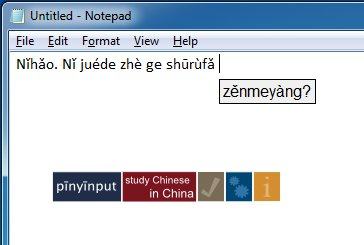
Phần mềm này là công cụ rất hữu ích cho công việc giảng dạy tiếng Trung.
Mình thấy đây là một phần mềm gõ, soạn thảo văn bản phiên âm tiếng Trung rất tốt và có thể nói là tốt nhất cho đến thời điểm hiện tại.
Các bạn xem các bước cài đặt phần mềm gõ, viết phiên âm tiếng Trung Pinyin input ở bên dưới, các bạn làm theo các bước như trong hình vẽ minh họa là ok.
Đây là phần mềm gõ, viết phiên âm tiếng Trung thích hợp cho win 7, win 8 và win 10.
Hướng dẫn cài đặt và sử dụng phần mềm gõ phiên âm tiếng Trung Pinyin Input
Để có thể gõ được phiên âm tiếng Trung có dấu, các bạn làm theo hướng dẫn như hình bên dưới đây nhé.
⇒ Tải phần mềm gõ, viết phiên âm tiếng Trung pinyin có dấu tại đây: Tải về
Bước #1: Các bạn tải file nén về và giải nén tiến hành cài đặt phần mềm

Bước # 2: Hộp thoại hiện lên thì ấn “Install”
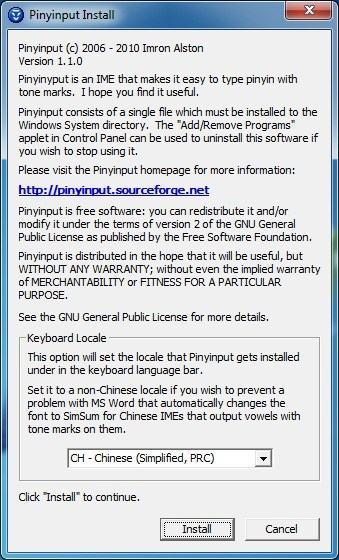
Bước # 3: Sau đó chọn “Yes” tới khi hoàn thành
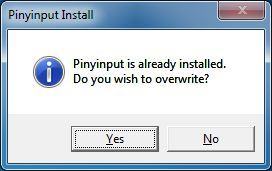
Bước # 4: Nhấn chọn “OK” để kết thúc quá trình cài đặt

Hướng dẫn sử dụng phần mềm gõ phiên âm Pinyin input
Trong tiếng Trung, Thanh điệu của gồm 4 thanh như dưới.
Thanh 1: Thanh ngang tương ứng với số 1 (ví dụ viết Ge1 sẽ thành Gē)
Thanh 2: Thanh sắc tương ứng với số 2
Thanh 3: Thanh mũ ngược (hỏi) tương ứng với số 3
Thanh 4: Thanh huyền tương ứng với số 4
– Thanh 1 tương ứng với phím 1
Ví dụ : yi1 = yī
– Thanh 2 tương ứng với phím 2
📝 Ví dụ: yi2: yí
– Thanh 3 tương ứng với phím 3
📝 Ví dụ:hao3 = hǎo
– Thanh 4 tương ứng với phím 4
📝 Ví dụ: bu4 = bù
⇒ Xem chi tiết bài Thanh điệu trong tiếng Trung để biết các thanh tương ứng
Ngoài ra còn có âm ü được thay thế bằng chữ v
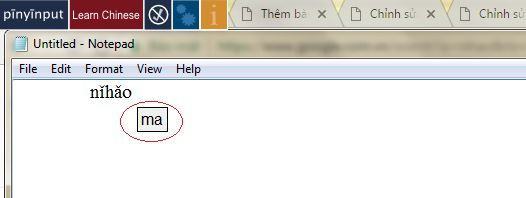
⚠️ Lưu ý: Để chuyển đổi giữa các kiểu gõ bạn có thể nhấn tổ hợp phím “Alt+Shift”
Hoặc bạn có thể làm như sau:
Đầu tiên là chọn biểu tượng chữ EN, sau đó chọn CH. (nếu không hiện chữ EN hoặc ENG thì làm theo bài viết này)
⚠️ Lưu ý: Khi muốn chuyển về gõ tiếng Anh, tiếng Việt bình thường. Thì lại chọn biểu tượng CH, rồi chọn tiếp EN.
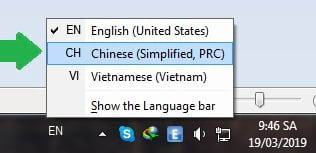
Chọn biểu tượng bên phải biểu tượng CH (thường là biểu tượng cái bàn phím). Sau đó chọn Pinyinput là được.
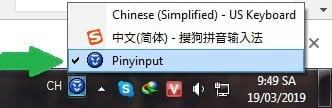
Hướng dẫn gõ, viết phiên âm tiếng Trung có dấu trên điện thoại Android
Để gõ, viết phiên âm tiếng Trung có dấu trên điện thoại Android các bạn không cần cài đặt phần mềm mà làm theo các bước như sau:
Bước #1: Chuyển bàn phím điện thoại sang bộ gõ tiếng trung pinyin (loại bàn phím QWERTY).
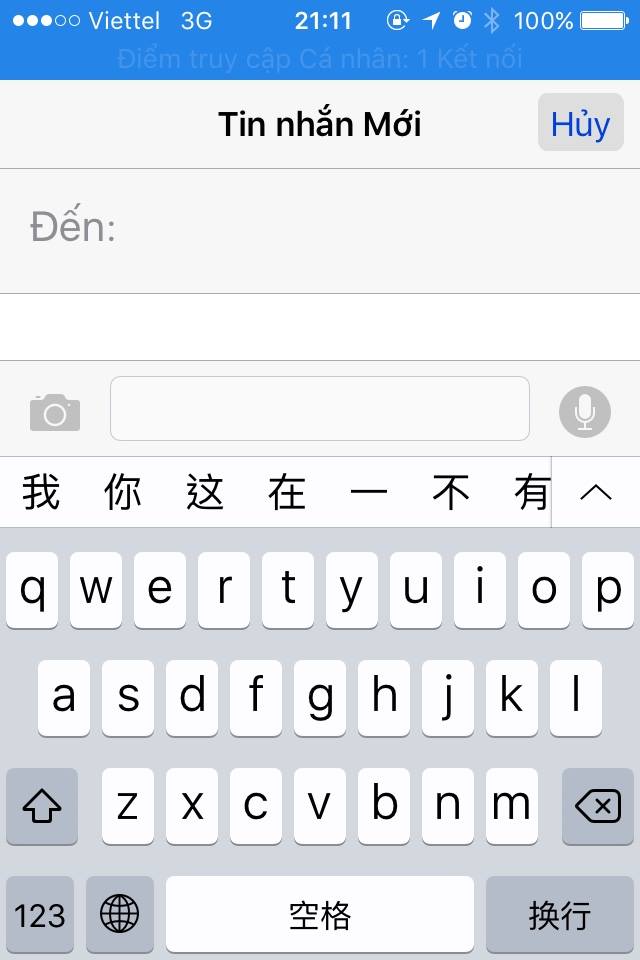
Bước # 2: Gõ chữ lưu ý các thanh điệu thường sẽ nằm ở các nguyên âm “a, o, e, u, i, v” vì vậy khi gõ chữ ở các nguyên âm phải bấm giữ nó tầm 3 giây.
Ví dụ muốn đánh chữ nǐ hǎo, với chữ nǐ ta sẽ bấm chữ “n sau đó bấm và đồng thời giữ chữ i 3 giây lập tức màn hình sẽ hiện ra chữ i kèm phần thanh điệu, tương tự chữ hǎo ta sẽ bấm chữ “h+a đồng thời giữ 3 giây+o” thì nó sẽ ra chữ hǎo bằng phiên âm.
Các bạn lưu ý khi đã đánh xong chữ cần đánh thì mình sẽ bấm phím “确认” nằm ở góc phải bên dưới màn hình không được bấm phím cách vì bấm phím cách nó sẽ ra chữ cứng chứ không phải là phiên âm nữa
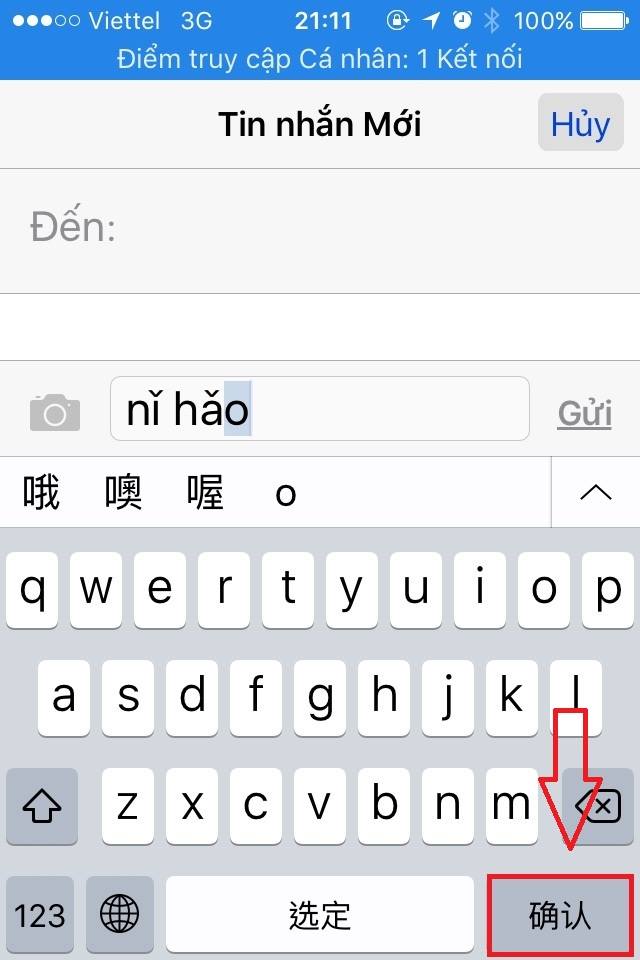
Nếu các bạn gặp khó khăn trong quá trình cài đặt hãy bình luận phía dưới bài viết nhé, mình sẽ tư vấn hỗ trợ các bạn.
⇒ Tải phần mềm gõ, viết phiên âm tiếng Trung pinyin có dấu tại đây: Tải về
⇒ Các bài khác về cách gõ, bộ gõ tiếng Trung:
- Cách cài đặt bộ GÕ, VIẾT tiếng Trung trên Điện thoại iOS và Android
- Cách kích hoạt bộ GÕ trên Máy tính PC, Laptop
Chúc các bạn thành công! Cám ơn các bạn đã ghé thăm website của chúng tôi.
Nguồn: www.tiengtrungonline.com
Bản quyền thuộc về: Trung tâm tiếng Trung Chinese
Vui lòng không copy khi chưa được sự đồng ý của tác giả
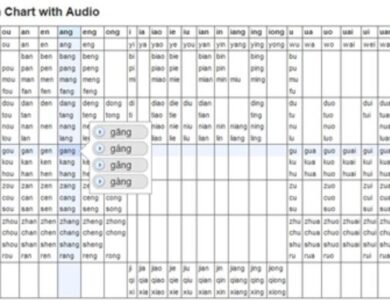
![Nhóm học tiếng Trung trên Zalo [Có giáo viên Hỏi Đáp] 22 qr code nhom hoc tieng trung tren zalo](https://tiengtrungonline.com/wp-content/uploads/2022/02/qr-code-nhom-hoc-tieng-trung-tren-zalo-390x300.jpg)
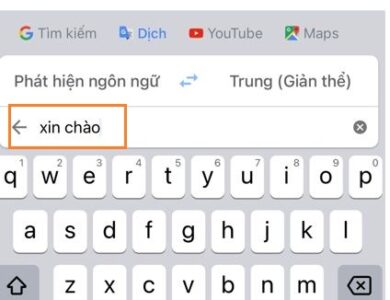

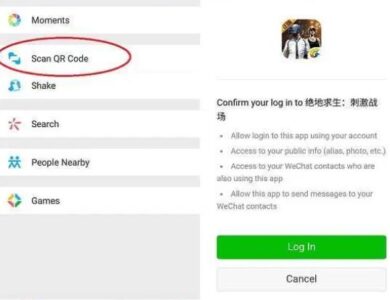
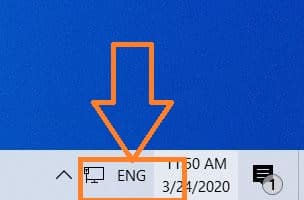
Xin hỏi là khi cài phần mềm này trên máy tính, có cần cài phụ trợ phông chữ nào đó không? Xin cảm ơn
Máy mình là Samsung j6 mình có làm theo cách trên chuyển mà k hiện giống như bài viết ạ. Giúp em đ k ạ